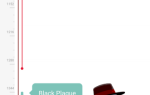Android — отличная маленькая операционная система. Это абсолютно упаковано с отличными функциями
офигенно хаки
и экономящие время приемы.
Но сколько вы действительно знаете о своем телефоне или планшете?
Конечно, вы можете совершать телефонные звонки и отправлять тексты, но мы уверены, что в этой статье есть что-то, о чем вы не знали.
Читай дальше что бы узнать!
1) Включить режим разработчика
Хорошо, это один из наиболее широко известных трюков, но, тем не менее, он важен, поэтому мы собираемся включить его.
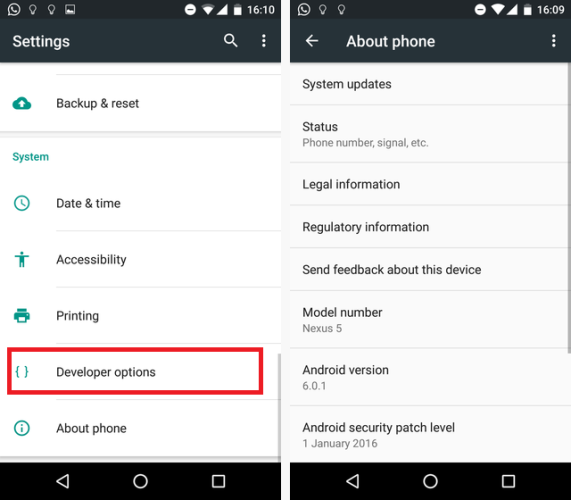
Перейдите к Настройки> О программе телефон и нажмите на номер сборки вашего телефона семь раз. Вы получите обратный отсчет на экране, за которым последует сообщение «Поздравляем, теперь вы разработчик».
2) Изменить масштаб анимации
По большей части, последние телефоны Android уже чувствуют себя очень быстро. Тем не менее, после того, как последний Nexus 5X поставлялся только с 2 ГБ оперативной памяти, некоторые пользователи были немного разочарованы чрезвычайно популярной линейкой продуктов Google.
Есть также много популярных телефонов начального уровня
которые идут с более медленными процессорами и только 1 ГБ или 2 ГБ оперативной памяти.
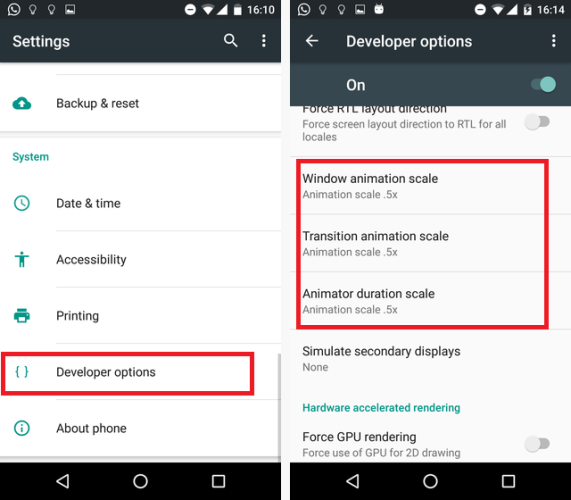
Одним из решений является изменение «Масштаб анимации окна», «Масштаб анимации перехода» и «Масштаб длительности аниматора» с 1х до 0,5х. Конечно, он не сделает ваш телефон быстрее, но он заставит его чувствовать себя быстрее.
Идти к Настройки> Параметры разработчика и прокрутите около двух третей пути вниз по списку, чтобы найти необходимые опции (сначала вам нужно будет включить режим разработчика).
3) Очистить настройки приложения по умолчанию
Это раздражает, когда ссылка открывается в определенном приложении, а не в браузере. Это может быть ссылка на YouTube, твит или страница на Facebook — в конечном итоге вы будете ждать, пока ваш телефон выключит Chrome (или ваш браузер по выбору) и запустит что-то еще.
Это легко исправить.
Идти к Настройки> Приложения и найдите приложение, которое продолжает открываться. Оказавшись там, прокрутите вниз до Открыть по умолчанию, нажмите его, а затем выберите Очистить настройки по умолчанию.
Если это не работает, попробуйте сделать то же самое с вашим браузером.
4) Быстро смени сеть WiFi
Как ни странно, как быстро переключаться между сетями WiFi
не очень очевидно. Конечно, вы можете пойти в Настройки> Wi-Fi и изменить его там, но должен быть более быстрый путь, верно?
Ну, есть!
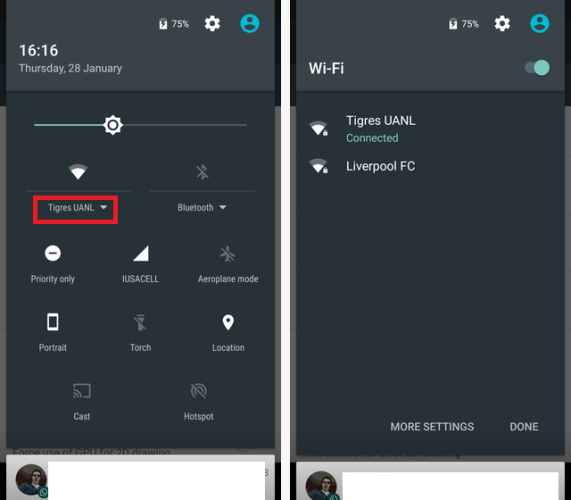
Проведите дважды от верхней части экрана, чтобы открыть Быстрые настройки меню, и вместо того, чтобы нажимать на значок WiFi (который отключает его), вместо этого нажмите на название сети. Вам сразу же будет предоставлен список всех сетей в вашем районе.
Это если ваша версия Android
поддерживает это.
5) Быстрый доступ к меню быстрых настроек
Говоря о меню «Быстрые настройки», знаете ли вы, что для доступа к нему на самом деле не требуется двойное нажатие?
Вместо этого одновременный удар двумя пальцами будет иметь тот же эффект.
6) В ролях свой экран
Вы владелец Chromecast?
?
Если это так, вы можете легко отразить экран вашего Android (и отдельных приложений), используя функцию приведения.
Просто откройте Быстрые настройки меню и нажмите В ролях. Ваше устройство найдет ваш Chromecast (если он находится в той же локальной сети), и вы готовы к работе.
Он отлично подходит для игр на большом экране, для демонстрации фотографий семье и друзьям или для воспроизведения музыки через более громкий набор динамиков. Хотя многие приложения, такие как YouTube, имеют специальную кнопку приведения в приложение.
7) Найдите раздражающие уведомления
Вы продолжаете получать раздражающее уведомление о приложении, но не уверены, какое приложение вызывает его?
Существует простое решение — просто нажмите и удерживайте соответствующее уведомление, и ваше устройство сообщит вам об этом.
8) Управление уведомлениями приложений
Двигаясь на шаг дальше от предыдущего совета, после долгого нажатия на приложение вы увидите значок информации. Нажмите ее, и вам будут представлены настройки уведомлений для рассматриваемого приложения.
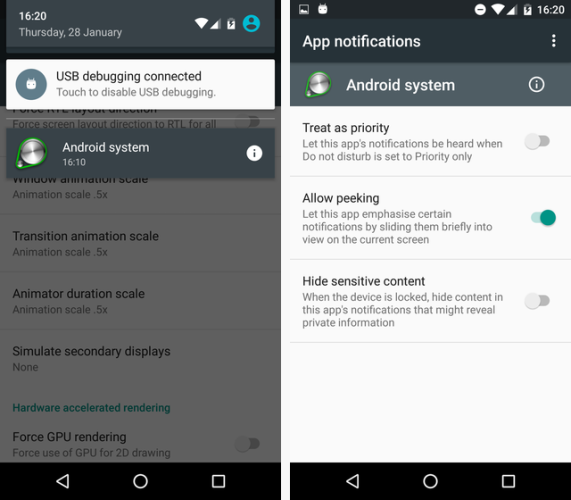
Вы можете делать такие вещи, как блокировать все свои уведомления, разрешить ему переопределять приоритетный режим и скрывать личную информацию.
9) Приоритетный режим
Приоритетный режим
Вероятно, это одна из наиболее недооцененных и недооцененных функций во всей операционной системе.
Короче говоря, он позволяет вам перевести телефон в тихий режим, но при этом пропустить некоторые «шумы». Это могут быть звонки, текстовые сообщения или WhatsApps от определенных контактов, уведомления от определенных приложений или важные оповещения, такие как тревоги.
Чтобы настроить его, перейдите к Настройки> Звук Уведомление> Не беспокоить, затем выберите нужные параметры.
Его можно быстро включать и выключать из меню быстрых настроек.
10) Карта Увеличить
Всегда нужно использовать Google Maps одной рукой? (Нет, пока ты за рулем!)
Просто дважды коснитесь экрана и проведите пальцем вверх и вниз, чтобы увеличивать и уменьшать масштаб — это гораздо менее неудобно, чем пытаться прищемить пальцы и одновременно держать телефон!
11) Умный замок
Умный замок супер полезен
, Это устраняет необходимость использовать блокировку клавиатуры, когда вы находитесь дома или в другой «доверенной» среде.
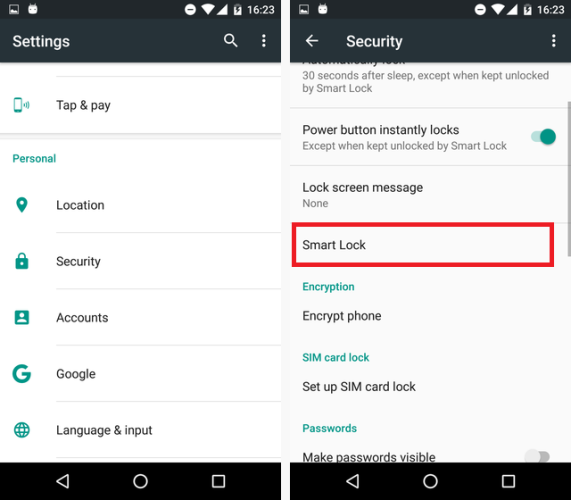
Он может использовать GPS, определенные сети, ваше лицо или даже ваш голос, чтобы предотвратить блокировку вашего телефона, что делает его намного быстрее и без проблем.
Голова к Настройки> Безопасность> Умная блокировка установить это.
12) закрепление экрана
Если у вас есть дети, которые регулярно пользуются вашим телефоном, это отличный способ убедиться, что они случайно не набирают огромные счета и не смотрят на контент, не соответствующий возрасту.
Во-первых, вам нужно включить эту функцию (как ни странно, по умолчанию она отключена). Сделайте это, перейдя в Настройки> Безопасность и прокручивая вниз до Закрепление экрана.
Чтобы закрепить экран, откройте приложение, нажмите обзор кнопку (квадрат), а затем значок булавки.
Вы можете выбрать защиту PIN-кода на закрепленном экране, если хотите.
13) Секретная игра
Еще одно известное Android пасхальное яйцо
среди старожилов секретная игра может быть не столь очевидна для новичков.
Игра Lollipop и Marshmallow основана на игре Flappy Bird.
; он имеет тот же принцип геймплея, но с графикой преобразования в стиле Android.
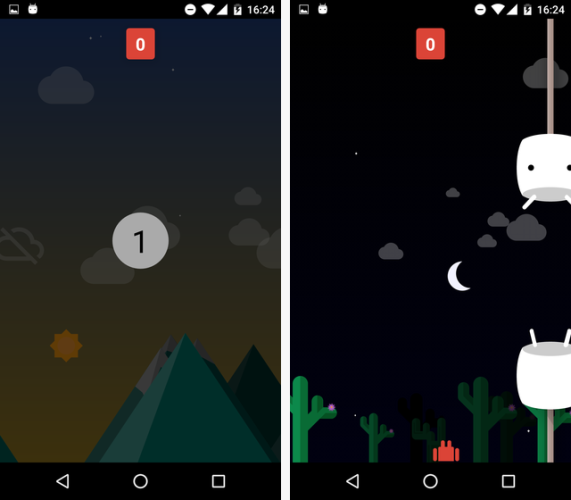
Голова к Настройки> О телефоне и коснитесь номера версии устройства несколько раз. В конце концов вам будет представлен леденец или зефир на экране в зависимости от вашей операционной системы. Продолжайте быстро нажимать на его центр, и игра запустится.
Ваши советы?
Какие советы и хитрости вы можете передать другим пользователям Android?
Дайте нам знать ваши лучшие в разделе комментариев ниже!